L'aberration chromatique, ou CA, peut créer des images boueuses d'aspect amateur - si vous la laissez fonctionner sans contrôle, c'est-à-dire. Heureusement, Lightroom offre un moyen de se débarrasser de CA, et c'est si facile que pratiquement n'importe qui peut le faire.
Dans cet article, je partage une étape par étape simple pour corriger l'aberration chromatique dans Lightroom. Et bien qu'il ne gère pas chaque instance de CA parfaitement, il fera certainement un excellent travail dans la majorité des cas.
Prêt à vous débarrasser de l'aberration chromatique comme un pro ? Allons-y !
Qu'est-ce que l'aberration chromatique ?
L'aberration chromatique est un phénomène optique causé par les imperfections de la lentille; plus précisément, il s'agit d'un échec de l'objectif à focaliser toutes les couleurs au même point.
CA apparaît sous forme de franges violettes ou vertes le long des bords à contraste élevé. Vous voyez les couleurs fantomatiques le long des bords du bâtiment ci-dessous ? Les franges sont légères mais visibles lorsque l'image est recadrée à 100 % :
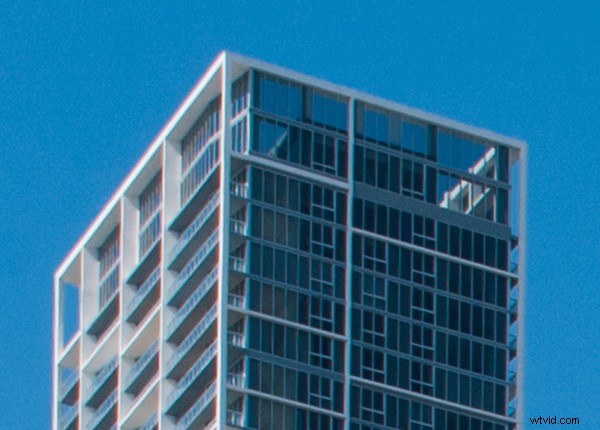
Toutes les images ne souffrent pas d'aberration chromatique. Les scènes à faible contraste ont tendance à afficher peu ou pas de CA évident, tandis que les scènes à contraste élevé, comme un oiseau contre un ciel nuageux, présentent souvent de nombreuses franges visibles.
La qualité de la lentille joue également un rôle important. Les objectifs professionnels coûteux sont soigneusement conçus pour supprimer l'aberration chromatique. D'autre part, les objectifs moins chers, tels que ceux que vous trouvez dans un kit pour débutant, sont souvent en proie aux principaux CA, en particulier à leurs ouvertures les plus larges.
Mais même le meilleur équipement peut parfois produire une aberration chromatique, c'est pourquoi c'est une bonne idée pour chaque photographe d'apprendre à supprimer les franges dans Lightroom ! Cela améliorera l'apparence de vos photos à l'écran et améliorera également vos impressions.
Encore une chose :
L'aberration chromatique peut être apparente lors d'un zoom avant à 100 % ou 200 %, mais elle peut pas apparaissent lors de la visualisation d'une image à des grossissements inférieurs. Dans de tels cas, vous n'avez pas besoin de supprimer l'autorité de certification si vous envisagez simplement de partager l'image en ligne. Mais si vous espérez recadrer ou imprimer l'image, vous souhaiterez probablement effectuer une correction CA.
Comment corriger l'aberration chromatique dans Lightroom
Dans cette section, j'explique les étapes exactes que vous devez suivre pour supprimer CA dans Lightroom.
Le processus que je suis sur le point de partager peut fonctionner sur les JPEG, mais le résultat est bien meilleur sur les RAW. (C'est l'une des nombreuses raisons pour lesquelles vous devriez photographier en RAW dès que possible !)
Étape 1 :Trouver le panneau Corrections de l'objectif Lightroom
Le panneau Lens Corrections est situé dans le module Develop, vers le bas de la matrice de panneaux.
Assurez-vous que le panneau est ouvert ; vous devriez voir un Profil et une section Manuel en haut.
Étape 2 :Activer la suppression de l'aberration chromatique
Ensuite, vous allez appliquer l'option de base de suppression des aberrations chromatiques de Lightroom.
Trouvez simplement le bouton Supprimer l'aberration chromatique case à cocher sous la section Profil, puis assurez-vous qu'elle est cochée.
(Pendant que vous y êtes, allez-y et sélectionnez Activer les corrections de profil . De cette façon, Lightroom tentera de reconnaître votre modèle d'objectif, puis compensera tout problème de distorsion ou de vignettage standard.)
Après avoir activé l'option Supprimer l'aberration chromatique, effectuez un zoom avant à 100 % et évaluez les bords à contraste élevé de l'image. Une aberration chromatique est-elle visible ? Si ce n'est pas le cas, vous avez terminé - mais si vous pouvez toujours voir une autorité de certification, passez à l'étape suivante :
Étape 3 :Corriger manuellement l'aberration chromatique
Si vous avez poursuivi cette étape, une partie de l'aberration chromatique a probablement été supprimée, mais il reste encore des franges tenaces à traiter.
Cliquez sur le Manuel option dans les Corrections de l'objectif panneau. Ensuite, saisissez l'outil Pipette et cliquez sur l'aberration chromatique incriminée. Vous verrez les curseurs Quantité et Teinte violette/verte se déplacer lorsque Lightroom identifie et corrige l'aberration chromatique restante.
Enfin, si vous vérifiez votre image à 100 % et toujours voir CA, allez-y et déplacez les curseurs Defringe manuellement. Les curseurs Purple Hue et Green Hue vous permettent de cibler les couleurs de franges précises; puis, lorsque vous augmenterez les curseurs Quantité, Lightroom supprimera les franges restantes.
Vous souvenez-vous de cette image de bâtiment que j'ai partagée au début de l'article ? Voici le résultat final :

Comme vous pouvez le voir, l'aberration chromatique a pratiquement disparu et l'image semble loin mieux.
Et voici la dernière photo sans le recadrage à 100 % :

Et si Lightroom ne peut pas supprimer toutes les aberrations chromatiques ?
Les outils de suppression CA de Lightroom sont excellents, mais vous rencontrerez parfois des situations où Lightroom échoue.
Alors qu'est-ce que tu fais alors ? Abandonnez-vous tout simplement ?
Bien que Lightroom n'offre pas grand-chose pour la suppression supplémentaire des aberrations chromatiques, vous pouvez toujours cliquer avec le bouton droit sur l'image et sélectionner Modifier dans Photoshop . Là, vous pouvez faire un mélange, un masquage et même un clonage astucieux pour vous débarrasser de l'AC restante.
L'aberration chromatique est-elle toujours un problème ?
Les lentilles moins chères ont tendance à produire plus d'aberration chromatique, de sorte que l'effet est associé à une optique de qualité inférieure. Et CA peut nuire à la netteté des bords. Mais est-ce toujours mauvais ? Doit-il toujours être supprimé ?
À mon avis, vous pouvez oublier la suppression de l'autorité de certification dans quelques cas spécifiques.
Tout d'abord, si vous envisagez de convertir l'image finale en noir et blanc, sépia ou autre aspect monochrome, la suppression de l'aberration chromatique est totalement inutile. La conversion monochrome prendra soin de la CA, et vous vous retrouverez avec une image vierge. (En fait, si vous n'arrivez pas à vous débarrasser de votre CA, vous devriez essayer de convertir la photo en noir et blanc !)
Deuxièmement, dans certaines situations, l'aberration chromatique peut être utilisée pour un effet créatif. Si vous aimez les freelens, par exemple, CA peut ajouter à ce look déformé de style vintage. Parfois, les franges ne sont pas si mauvaises - donc si vous n'êtes jamais sûr que la suppression de CA soit la bonne décision, essayez d'activer et de désactiver la Supprimer l'aberration chromatique de Lightroom. option. Et voyez ce que vous préférez !
Comment corriger l'aberration chromatique dans Lightroom :derniers mots
Maintenant que vous avez terminé cet article, vous savez comment supprimer CA à l'aide des outils de Lightroom.
Alors allez tester le processus étape par étape sur vos photos. Je vous garantis que vous serez satisfait des résultats !
